天正CAD常见问题的解决5页word
天正CAD使用常见问题(5)

天正CAD使用常见问题(5)Q41. 用AutoCAD渲染器对天正建筑的图进行渲染时,窗框和玻璃无法区分开材质?有些天正对象包含多个图层(如门窗的玻璃和窗框,这类对象称复合对象),渲染软件无法区分开对象内部的图层。
因此对于复合对象,只能用颜色来赋材质。
以门窗为例,窗框的图层一般为3T_BAR,玻璃的图层一般为3T_GLASS,分别对这两个图层设置两个特定的颜色,并针对该颜色并赋予相应的材质。
渲染时,就可以体现出材质了。
Q42. 800x600分辨率的机器,不能完全显示屏幕菜单,能使用天正建筑吗?天正建筑建议运行于1024x768及更高的分辨率下。
800x600的机器也可以使用天正建筑的所有功能,对于屏幕菜单显示不下的菜单项,可以右击屏幕菜单的当前标题,从弹出菜单中点取,也可以通过鼠标滚轮滚动当前的菜单。
Q43.消隐状态下,“图形变线”生成的结果没有消隐。
着色模式ShadeMode必须为二维线框情况下,进行消隐后,才能正常执行【图形变线】。
使用本命令前确定当前坐标系的图标不能是红-绿-蓝坐标系,这是ShadeMode的标志。
Q44. 怎样书写三维文字?1. Style定义文字样式,选择字体,可以选Windows字体2. -Text书写文字,可以在任意坐标系下3. Express Tool, 文字分解(txtexp),成为pline4. 【造型工具】-【线面加厚】Q45. 怎样书写竖排文字?竖排文字已经有两种解决方案:(1) 天正多行文字,适当的控制行宽=1个汉字的宽度。
优点:行间距可以调整;缺点:含英文时不能竖排(2) 定义文字样式,采用竖排Windows字库,如“@宋体”。
设置单行文字的角度为270度。
优点:英文也能竖排;缺点:字符间距无法调整Q46. 遇到严重错误导致AutoCAD退出时,怎样减少损失?如果当前图已经做过有价值的改动,那么建议遵循下列操作顺序:(1) 看到严重出错并询问是否保存当前图的提示时,不要急着存盘。
天正常见问题解决之道

天正建筑常见问题(2012.6)Q1.如何打印天正高版本的图形和向3.0用户传图?许多设计单位在专门的机器上输出图纸,“天正插件”最适合于这样的机器,安装了“天正插件”后,该机器就可以阅读和打印用天正高版本绘制的图形。
有四种方法可以让其他专业的设计人员使用天正高版本绘制的建筑图形:1.在其他专业设计人员的机器上安装“天正插件”;2.执行【图形导出】命令,导出为T3格式的其他专业图形。
3.使用天正公司同版本的其他专业软件产品。
4.在“高级选项->系统->是否启用代理对象”中选“是”启用代理对象,此后保存的图形就可以在其它机器上显示和打印,但文件大小会增加。
Q2.如何避免天正插件误把天正对象升级为高版本?安装新版本“天正插件”后,进行了一些修改然后存图,但插件会把当前图形保存为天正插件新版本的天正建筑图,如果插件版本比原图的天正对象版本高,可能会导致原图作者无法打开。
因为天正插件也是随着对象版本升级的,在打开天正图形后插件会自动加载,它在ACAD 存图时默认按插件版本的天正对象格式保存图形,但天正插件也提供了保存低版本图形的命令,此时于命令行键入TSAVEAS存图即可选择你要保存的天正对象版本。
Q3.为何图形导出后出现的填充和文字丢失?一些设计单位在执行“图形导出”(以前叫“另存旧版”)命令后,把图形文件复制到其他机器,由天正3或者acad打开,出现丢失字体或者填充图案的问题。
原因是该机器的Acad系统没有天正建筑或者acad200X提供的字体或者图案文件,解决方法:1.把天正sys下的GB*.shx字体复制到目标机器的天正3的sys目录下。
2.把天正sys下的acad*.pat图案文件复制到上面的同一个目录下。
Q4.为何天正高版本的图另存为天正三的图,在T3依然不能打开?在天正建筑软件中,图形导出的天正对象版本和AutoCAD版本是互相独立的,在“图形导出”命令执行后即使存为T3版本,如果导出平台高于R14,在R14打开时仍会出现版本不兼容的提示。
CAD中常见错误及解决办法

CAD中常见错误及解决办法CAD(计算机辅助设计)是现代设计领域中广泛使用的一种软件工具,它提供了丰富的设计功能和便捷的操作界面。
然而,在使用CAD软件过程中,我们也会遇到一些常见的错误和问题。
本文将介绍几种常见的CAD错误,并提供相应的解决办法。
1. 无法打开CAD文件有时候,我们打开CAD软件时,可能会遇到无法打开文件的情况。
这可能是由于文件损坏或软件版本不兼容所致。
解决办法是尝试使用其他版本的CAD软件打开文件,或者使用CAD软件自带的文件修复工具尝试修复文件。
2. CAD绘图不准确在使用CAD进行绘图时,可能会出现绘图不准确的问题,例如线条不平滑、曲线不流畅等。
这可能是由于CAD软件设置问题或计算机性能不足所致。
可以尝试调整CAD软件的绘图设置,提高绘图精度和平滑度。
同时,确保计算机运行良好,如果计算机性能不足,可以升级硬件或优化软件。
3. 图层设置错误在CAD设计中,图层是非常重要的组成部分,可以按照图纸的不同部分进行分类和管理。
然而,有时候我们可能会设置错误的图层导致图纸混乱或无法显示。
解决办法是仔细检查和调整图层设置,确保每个图层正确设置,并按照需要进行显示或隐藏。
4. CAD软件崩溃或卡顿在使用CAD软件时,有时候可能会遇到软件崩溃或卡顿的情况。
这可能是由于计算机性能不足或软件版本过旧所致。
解决办法是优化计算机性能,关闭其他占用系统资源的程序,更新CAD软件到最新版本。
5. 轮廓绘制错误在CAD软件中,轮廓绘制是非常常见的操作,用于绘制建筑物或机械零件的外形。
然而,有时候我们可能会遇到轮廓绘制错误的情况,例如线条连接不上、曲线断裂等。
解决办法是仔细检查绘图过程中的参数设置,确保绘制正确的轮廓,并使用CAD软件提供的编辑工具进行修复。
总结:CAD软件在现代设计领域中发挥着重要的作用,但在使用过程中可能会出现一些常见的错误和问题。
本文介绍了几种常见的CAD错误,并提供了相应的解决办法。
CAD中的常见错误及解决方法

CAD中的常见错误及解决方法CAD(计算机辅助设计)是一种广泛应用于工程和建筑行业的设计软件,它能够提供精确绘图和设计的功能。
然而,在使用CAD软件的过程中,常常会遇到一些错误和问题。
本文将介绍CAD中的常见错误及解决方法。
1. 缺少或错误的图层设置图层在CAD中扮演着关键的角色,它们用于组织和管理绘图的内容。
若没有正确设置图层,会导致绘图混乱或丢失。
解决方法:- 确保每个绘图元素都能正确地归入相应的图层。
可通过绘图时设定图层属性或后期编辑进行调整。
- 不建议在工作过程中过多操作现有图层,更好的方式是创建新的图层,并将相应的元素移动到新图层上。
2. 丢失或损坏的文件CAD文件是设计工作的核心,如果文件丢失或损坏,将导致工作中断和数据丢失。
解决方法:- 建立定期备份习惯,确保文件的复原和安全性。
- 如果遭遇损坏文件,可以尝试使用CAD软件中的修复工具进行恢复。
- 若修复工具无效,则可以尝试使用独立的数据恢复软件或寻求专业的数据恢复服务。
3. 不正确的单位设置单位设置是CAD中非常重要的部分,因为它直接影响图纸的准确性和测量结果的正确性。
解决方法:- 在开始绘制之前,务必检查单位设置,确保选择的单位与项目要求一致。
- 如果在绘制过程中发现单位设置不正确,可以通过CAD软件的工具栏或命令行进行更改。
4. CAD程序崩溃或运行缓慢由于CAD软件的复杂性,使用过程中程序崩溃或运行缓慢是比较常见的问题。
解决方法:- 确保计算机符合CAD软件的最低系统要求,包括操作系统、处理器和内存等。
- 关闭其他运行的程序和应用,以释放系统资源。
- 定期更新CAD软件的版本和补丁,以利用最新的优化和修复功能。
- 当程序出现问题时,尝试重新启动CAD软件或计算机。
5. 缺少或不准确的尺寸标注尺寸标注是CAD中的重要功能,能够提供设计图纸的详细度和准确性。
解决方法:- 在设计过程中,确保对每个关键元素及其相关尺寸进行标注。
- 使用CAD软件中的尺寸标注工具,根据项目需求进行设置和调整。
CAD绘图中常见错误及解决方法
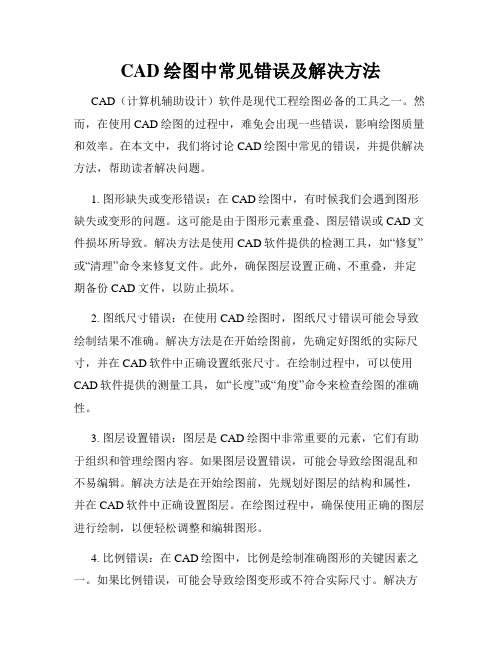
CAD绘图中常见错误及解决方法CAD(计算机辅助设计)软件是现代工程绘图必备的工具之一。
然而,在使用CAD绘图的过程中,难免会出现一些错误,影响绘图质量和效率。
在本文中,我们将讨论CAD绘图中常见的错误,并提供解决方法,帮助读者解决问题。
1. 图形缺失或变形错误:在CAD绘图中,有时候我们会遇到图形缺失或变形的问题。
这可能是由于图形元素重叠、图层错误或CAD文件损坏所导致。
解决方法是使用CAD软件提供的检测工具,如“修复”或“清理”命令来修复文件。
此外,确保图层设置正确、不重叠,并定期备份CAD文件,以防止损坏。
2. 图纸尺寸错误:在使用CAD绘图时,图纸尺寸错误可能会导致绘制结果不准确。
解决方法是在开始绘图前,先确定好图纸的实际尺寸,并在CAD软件中正确设置纸张尺寸。
在绘制过程中,可以使用CAD软件提供的测量工具,如“长度”或“角度”命令来检查绘图的准确性。
3. 图层设置错误:图层是CAD绘图中非常重要的元素,它们有助于组织和管理绘图内容。
如果图层设置错误,可能会导致绘图混乱和不易编辑。
解决方法是在开始绘图前,先规划好图层的结构和属性,并在CAD软件中正确设置图层。
在绘图过程中,确保使用正确的图层进行绘制,以便轻松调整和编辑图形。
4. 比例错误:在CAD绘图中,比例是绘制准确图形的关键因素之一。
如果比例错误,可能会导致绘图变形或不符合实际尺寸。
解决方法是在开始绘图前,先确定好绘图的比例,并在CAD软件中正确设置比例。
在绘制过程中,可以使用CAD软件提供的缩放命令来调整图形的比例。
5. 错误的对象选择:在CAD绘图中,正确选择对象是编辑和修改绘图的基础。
如果选择对象错误,可能会导致无法进行后续操作。
解决方法是在选择对象前,仔细观察和检查绘图中的元素,并使用CAD软件提供的对象选择工具,如“选择”或“窗口”命令来选择对象。
总结起来,CAD绘图中常见错误包括图形缺失或变形、图纸尺寸错误、图层设置错误、比例错误和错误的对象选择。
天正CAD使用常见问题(2)

天正CAD使用常见问题(2)Q11. 如何插入工字型等异形柱子?请用闭合pline绘制轮廓,然后使用“标准柱”命令对话框中“选择Pline创建异形柱”图标创建异形柱,这样的柱子也可以通过构件库插入预定义的异形柱。
Q12.在使用填充功能(BHATCH)时所遇到的问题。
1. 在有尺寸标注和其他符号标注的对象周围填充后,如果尺寸和符号标注有拖动和修改后,会出现标注文字周围有填充的情况。
2. 填充图案多的图形打开和修改都非常慢。
解决方法:填充功能的关联属性将对系统的性能有极大的影响,使用这项功能时,建议清除这个设置,否则系统的速度可能将显著的降低,不同平台有不同设置界面,如下图红框所示。
AutoCAD的图案填充对话框(2010以下平台)AutoCAD的图案填充Ribbon界面(2011以上平台)Q13. 在ACAD下移动文字,打开对象捕捉时经常崩溃。
原因:AutoCAD2002下捕捉天正的文字和AutoCAD尺寸标注的交点、AutoCAD文字和AutoCAD尺寸标注的交点,都容易导致AutoCAD崩溃,特别是使用ROMAND之类的双线字体以及个别汉字字体,如某种hztxt.sh字体文件时。
解决方法:升级AutoCAD 2002SP1补丁或者升级到2004以上图形平台。
在天正环境里,不要使用AutoCAD尺寸标注,或用“尺寸转化”命令把AutoCAD尺寸标注转化为天正尺寸标注。
尽量避免捕捉文字之间的交点。
AutoCAD R15(2000~2002)试图计算矢量文字交点,导致系统不稳定。
AutoCAD 2004解决了崩溃的问题,但命令行会提示“未发现xxx字形定义”之类的错误。
Q14.天正建筑For 2004、2005、2006在Windows XP或者2003下,表格全屏编辑,汉字输入发生乱码。
解决方法:运行SYS16下的myexe.exe,选择AutoCAD 2004安装目录下的acad.exe进行优化修改,修改后就正常了。
天正常见问题的解决方法
常见问题(2010.6)Q1.TArch8能否与其他软件和平共处?TArch8能够与大多数具有良好协作特性的第三方软件,共同安装在一台机器上。
有些恶劣的第三方软件安装到您的机器后,由于它修改了AutoCAD系统本身,可能导致TArch8不能正常运行,你可向该软件的供应商提出抗议。
您也可以通知我们,哪些AutoCAD下的第三方应用软件不能与天正的产品共处一台机器的AutoCAD 200x平台。
Q2.如何打印TArch8的图形和向3.0用户传图?许多设计单位在专门的机器上输出图纸,“天正插件”最适合于这样的机器,安装了“天正插件”后,该机器就可以阅读和打印用TArch8绘制的图形。
有四种方法可以让其他专业的设计人员使用TArch8绘制的建筑图形:1.在其他专业设计人员的机器上安装“天正插件”;2.执行【图形导出】命令,导出为TArch3格式的其他专业图形。
3.使用天正公司8版本的其他专业产品。
4.在高级选项中,将代理实体方式启用,之后新保存的TArch8图形可以在其它机器上显示和打印,但文件大小会大大增加。
Q3.为何图形导出后出现的填充和文字丢失?一些设计单位在执行“图形导出”(以前叫“另存旧版”)命令后,把图形文件复制到其他机器,由天正3或者acad打开,出现丢失字体或者填充图案的问题。
原因是该机器的Acad系统没有天正8或者acad200X提供的字体或者图案文件,解决方法:1.把天正sys下的GB*.shx字体复制到目标机器的天正3的sys目录下。
2.把天正sys下的acad*.pat图案文件复制到上面的同一个目录下。
Q4.为何TArch8 2004在Windows 98下不能图形导出,不能新建和打开图库?AutoCAD 2004不支持Windows 98,用户可以参考AutoCAD的帮助文档《安装和许可指南》有关系统需求的描述。
下面是AutoCAD 2004对操作系统的要求:Windows XP Professional、Windows XP Home、Windows Tablet PC、Windows 2000、Windows NT 4.0(带有SP 6a 或更高版本)。
CAD软件的常见错误及解决方法
CAD软件的常见错误及解决方法CAD软件作为一种专业的设计工具,被广泛应用于建筑、机械以及其他设计领域。
然而,在使用CAD软件的过程中,很多人常常遇到各种各样的错误,影响工作的进行。
本文将介绍一些常见的CAD软件错误,并提供相应的解决方法。
首先,让我们来讨论一下CAD软件中最常见的错误之一:文件无法打开或损坏。
当你试图打开一个CAD文件时,可能会收到错误提示,例如“文件被损坏”或“文件格式不受支持”。
解决这个问题的方法有几种。
首先,你可以尝试在其他计算机上打开该文件,以确定是否是计算机本身的问题。
如果在其他计算机上也无法打开,那你可以尝试使用CAD软件提供的恢复工具来修复损坏的文件。
另外,你还可以尝试将文件转换成其他格式,然后再次尝试打开。
其次,我们来讨论一下CAD软件中常见的绘图错误。
有时候,在进行绘图时,你可能会遇到一些线条或图形不正确的问题。
这可能是由于CAD软件的绘图工具的误操作导致的。
要解决这个问题,你可以尝试使用软件提供的编辑工具来修复图形或线条的问题。
另外,你还可以检查你的绘图设置是否正确,比如线条的粗细、颜色等设置是否符合需求。
此外,CAD软件中还常常会遇到尺寸或比例错误的问题。
当你绘制图形或模型时,可能会发现尺寸不准确或比例失衡。
解决这个问题的方法很简单,你可以使用CAD软件提供的尺寸工具来更正尺寸。
如果比例不正确,你可以尝试调整图形或模型的比例,以使其符合要求。
此外,CAD软件还可能出现内存不足的错误。
当你在进行复杂的绘图或模拟计算时,CAD软件可能会因为内存不足而崩溃或运行缓慢。
解决这个问题的方法有几种。
首先,你可以尝试在其他计算机上运行CAD软件,以确定是否是计算机本身的问题。
如果是内存不足的问题,你可以尝试关闭其他应用程序,以释放内存资源。
另外,你还可以将绘图分解为多个部分,并逐个处理,以减少内存的压力。
最后,让我们来谈一下CAD软件中常见的图层错误。
在进行绘图时,你可能会发现图层混乱或图层的分配不当。
Cad天正快捷操作技巧及常见问题解决方法
CAD/天正绘图操作及常用问题解决方法Cad操作界面设置草图与注释操作界面调出方法。
可以选择当前工作空间另存为,命名,比如“A”,下次打开CAD默认当前工作界面,若不是,在图示处点击另存的工作界面“A”,即可将工作界面变为你熟悉的工作界面。
建议:草图与注释界面适合新手简单线面编辑。
推荐使用autoCAD经典+自己常用的工具栏,然后另存一个工作界面。
我的工作界面,仅供参考。
方法一:如图所示,右边勾选你想要打开的工具栏方法二:直接右键单击已有的工具栏,勾选你想要打开的工具栏建议:cad大部分操作使用快捷键操作起来会比点击图标然后操作快,使用快捷键易于挺高工作效率。
CAD常用快捷键画线pl 参考线xl 圆c 样条曲线spl矩形rec 删除e 复制co 镜像mi阵列array(建议在工具栏调出后点击图标进行操作)填充h(对填充图块再次编辑的快捷键he)格式刷ma移动m 旋转ro 缩放sc 拉伸s修剪tr 延伸ex 打断br 合并j倒角f(倒角命令f空格之后r空格输入倒角半径,倒直角输入半径为零,再次进行倒角命令时,默认半径为上次倒角半径)光顺曲线ble 分解(俗称炸开)x图线(块)前后顺序dr[可以在工具栏里呼出“绘图次序”鼠标点击选择]呼出图层管理器la 撤销ctrl+z(多行)文字mt 测量长度di标注推荐使用天正,没有的话可以呼出标注工具栏,点击使用标注。
标注样式管理器d(可调节单位,舍入,线型,标注字体大小等)全屏显示开关:ctrl+0命令窗口呼出关闭:Ctrl+9加载插件:ap呼出选项设置(调节模型和布局的背景颜色,十字光标和靶心大小等):op选择显示---颜色---图纸/布局然后改动相关颜色,注:左下角显示图纸背景不要勾选,否则背景颜色改不了。
字体设置:st草图设置(打开对象捕捉和栅格等)os特殊线型图案(波浪线,种植土等)xta特性ctrl+1特性可以修改和查看很多相关信息,若无法通过ctrl+1呼出特性,右键图案查看特性也可。
(完整word版)CAD常见问题解答
CAD常见问题解答NO.1 如何等分圆一、定数等分(DIVIDE),在命令栏中输入快捷键DIV回车后,选择圆对象空格,再输入要等分成多少段即可。
此时无法显示出等分的效果,那是因为此时点的形式还是默认时的实心小圆点状。
故只需将点的形式设置下就能显示出效果。
(在命令栏中输入“DDPTYPE”空格,然后选择点的样式,让其显示出来)二、定距等分(MEASURE),在命令栏中输入快捷键“ME”,选择圆对象空格,再输入线段长度值即可。
至于显示效果设置同上。
NO.2 如何修改CAD中的文字的大小多行文字双击改大小,多行文字缩放还有种方法是把要改文字全选输入命令CH会打开属性框,在属性里面找文字高度值把改成想要大小样整图里面文字都改只所选择文字只能改成大小了方法对于同图框里文字编辑挺好使。
NO.3 填充图案怎么用图案填充需要填充地方必须封闭好比圆里面圆当有地方断了或者圆里面有别东西(大概圆周长上)无法填充,填充点下选择要线类型角度比例选择要填充地方了。
NO.4 大于等于号和小于等于号怎么打出来?转到输入法里的"数字符号"键盘或者.在输入时直接输入\U+2264 , \U+2265。
NO.5 怎么绘制箭头1、多段线画法:点击---左侧工具栏中的----多段线按钮----指定起始点-----在命令行中输入"W"回车----输入起始点宽度(例如是5)-----输入端点宽度(不出意外应该是(0))因为你画是箭头---根据你的需要选刚箭头的长度. 注意:如果是一个直线接一个箭头可以第一段起始点和端点的宽度一样,第二段按上面的操作。
2、填充画法:可以画一个箭头的外型。
点击----绘图----图案填充----选择一个你需要的图案---添加,拾取点---选择你箭头的三角--完成。
NO.6 参照缩放怎么用参照缩放模式会要求提供两数据缩放比例= 参照长度/ 新长度比说我想把屏幕上圆放大直径98应当圆现直径作参照长度要求指定新长度时输入98切都OK了。
- 1、下载文档前请自行甄别文档内容的完整性,平台不提供额外的编辑、内容补充、找答案等附加服务。
- 2、"仅部分预览"的文档,不可在线预览部分如存在完整性等问题,可反馈申请退款(可完整预览的文档不适用该条件!)。
- 3、如文档侵犯您的权益,请联系客服反馈,我们会尽快为您处理(人工客服工作时间:9:00-18:30)。
TAsd常见问题
Q1. TAsd能否与其他软件和平共处?
TAsd能够与大多数具有良好协作特性的第三方软件,共同安装在一台机器上。
有些恶劣的第三方软件安装到您的机器后,由于它修改了AutoCAD系统本身,可能导致TAsd不能正常运行,你可向该软件的供应商提出抗议。
您也可以通知我们,哪些AutoCAD下的第三方应用软件不能与天正的产品共处一台机器的同一个AutoCAD平台下。
Q2.为什么执行命令时提示对话框太大、不能显示?
在一些特定的AutoCAD版本(如AutoCAD R14简体中文版,AutoCAD 2000~2002简体中文版等)由于AutoCAD软件自身的原因,在AutoCAD显示中文对话框时文字间距拉的很大,造成对话框中的控件显示的很大,以至于无法在屏幕上正常显示。
可以用替换AutoCAD资源文件的方法来解决这个问题。
在TAsd安装目录sys15/sys16下可以找到几个acadre??.dll 文件。
将其更名为acadres.dll,并替换掉AutoCAD安装目录下的acadres.dll文件即可。
注意替换时要先关掉所有的AutoCAD程序。
其中,sys15下acadrecs.dll对应AutoCAD 2000中文版小字体。
acadre2s.dll 对应AutoCAD2002中文版小字体。
sys16下acadrecs.dll对应AutoCAD 2004中文版小字体。
替换前最好先备份原acadres.dll文件。
Q3.为什么天正屏幕菜单显示的不整齐?
这是由于不同的windows操作系统下屏幕菜单显示的空格大小不同造成的。
一般来说在win98或winxp下显示对齐的在win2000下则会显示的“短”一些。
而在win2000下显示对齐的在win98/xp下则又会显示的长出去了。
在TAsd安装目录sys15或sys16下相应的有tchxp.tmn和tch20.tmn文件,分别是用于win98/xp和win2000的菜单文件。
根据操作系统选择相应的文件替换同目录下的tch.tmn文件即可。
Q4.为什么我插入一个图块或从别的图拷贝/粘贴过来的图块中的标注不正常?
这是由于两个图形文件的出图比例不同造成的。
强烈建议您在插入图块时将两个图形文件的出图比例改为一致。
如果已经出现标注不正常的现象,可以先将当前绘图比例设为不正常的标注的绘图比例(用TAsd_shscale 命令),然后执行dim update命令修复。
Q5.为什么我测量出来的值与标注出的数值不符?
这是由于当前的出图比例与绘图比例不一致,标注自动换算造成的。
可以用TAsd_shscale命令来设置当前的绘图比例,也可以用TAsd_ct命令来改变当前的出图比例(由于需要全图缩放,本命令执行的速度可能较慢)。
当两个比例一致时测量出来的值与标注出的数值即是相符的。
Q6.为什么我不能“炸开”程序生成的标高、焊缝标注等符号?
软件生成的许多符号、标注等都根据需要自动创建了编组(group),这是为了进一步选择、编辑的方便。
由于编组不是块或复合实体,所以不能炸开。
在编组状态打开的情况下,可以通过拾取编组中的一部分来选择到整个编组。
通过设定"pickstyle"的值来指定编组是否可选择。
也可以通过热键来切换编组状态,在R15下为<Ctrl>+H或<Ctrl>+<Shift>+A键,R16、R17和R18下为<Ctrl>+A键。
状态栏左下角显示编组的状态。
Q7.如何判断TAsd当前软件的确切版本?
在命令行直接键入TAbout或运行帮助子菜单下“关于TAsd”的命令。
Q8.800x600分辩率的机器,不能完全显示屏幕菜单,能使用TAsd吗?
天正结构建议运行于1024x768及更高的分辨率下。
800x600的机器也可以使用TAsd的所有功能,对于屏幕菜单显示不下的菜单项,可以右击屏幕菜单的当前标题,从弹出菜单中点取,或通过鼠标滚轮滚动调整。
Q9.为什么光标经过图形时,图形会变虚?
在AutoCAD2006后,出现了“选择预览”功能,光标经过某个对象,这个对象就亮显,表明此时该对象被程序“感应”到了,右击菜单就获得了针对这个对象的编辑功能。
天正把这个技术应用到其他低于2006的版本,目的是提高对象的编辑效率,不必选中对象才能显示右键菜单,目前天正的“选择预览”功能不
如2006版本效率高,因此对复杂图形自动会取消这个功能,如果要求该功能保持取消,在【自定义】/操作配置中关闭选择预览。
在AutoCAD2006 以上平台中,该功能是平台本身提供的,要关闭,请键入系统变量SELECTIONPREVIEW 将变量设置为0 即可关闭选择预览。
Q10.启动天正结构时,如果选了“下次不再提问”后如何再调出该界面?
打开自定义,在基本界面选项卡里勾选“启动时显示平台界面”一项。
Q11.TAsd的试用版对用户作了什么限制?
TAsd试用版对软件的功能不限制,主要限制是使用累计时间,一般为几百小时,此外试用版还有一个统一的失效日期,从发行日期起计算,约为一年以上,到期必须更换为新版本。
Q12.为何安装后运行不出现菜单或者工具栏?
●可以试一试执行菜单加载命令tmnload,加载tch.tmn文件,看看能否
正常加载,如果不能加载,请与经销商联系。
●删除系统文件夹sys15-sys18下的tch.mnr和tch.mnc文件,让工具
栏菜单tch.mns重新加载。
Q13.怎么重新打开多文档切换标签?
在TAsd中是可以同时打开多个图形进行编辑的,提供了一个显示图名的标签进行切换,但万一关闭了这个标签,很多用户反映不知道如何重新显示。
打开方式:
勾选自定义->基本界面->界面设置->启用文档标签即可重新恢复;
快捷方式是按Ctrl- 减号更方便,大家应该记住。
Q14.怎么在Vista、win7下安装运行TAsd8?
在Vista下是可以安装和运行天正结构TAsd8软件的,TAsd8版本已经解决了以往要求在管理员权限下运行试用版和正式版的要求,降低了运行的权限。
但安装软件时依然需要使用管理员权限,如果当前不是管理员权限,你可以在运行安装时右键菜单单击“以管理员权限”运行,这样就可以安装了。
希望以上资料对你有所帮助,附励志名言3条:
1、有志者自有千计万计,无志者只感千难万难。
2、实现自己既定的目标,必须能耐得住寂寞单干。
3、世界会向那些有目标和远见的人让路。
